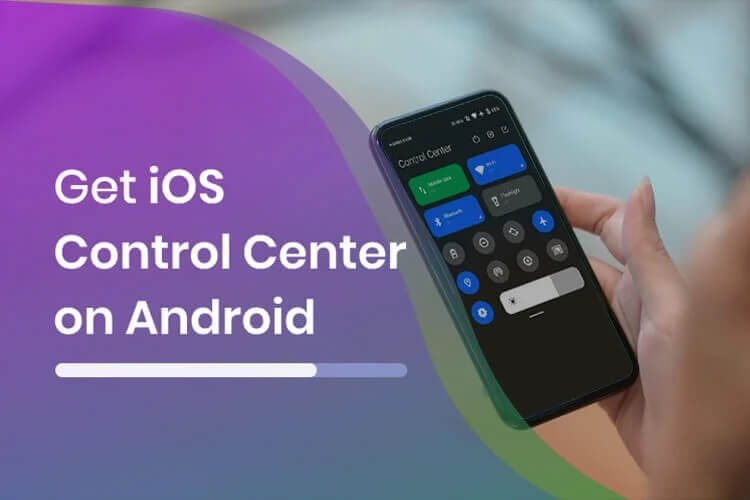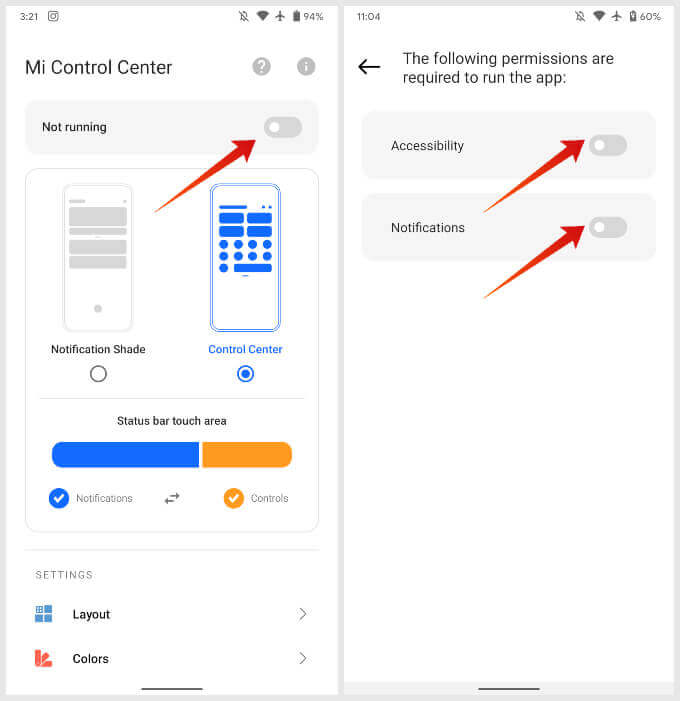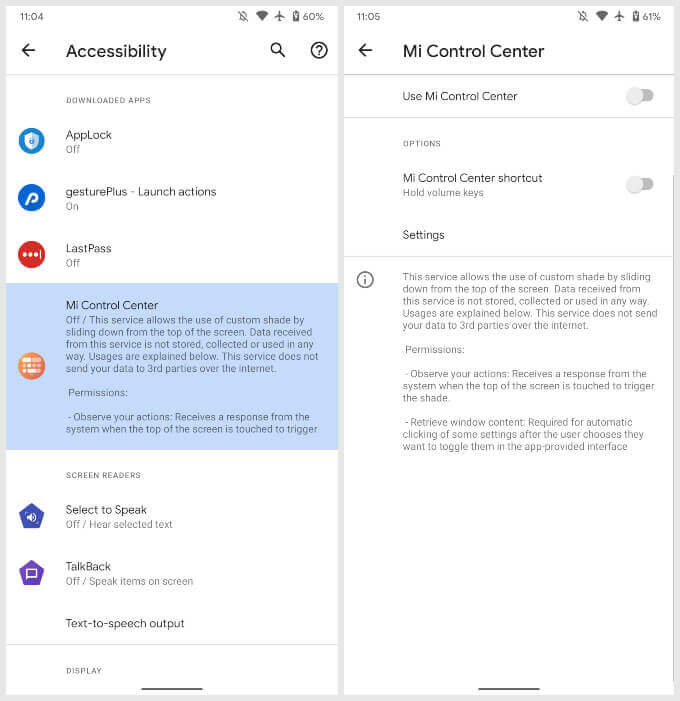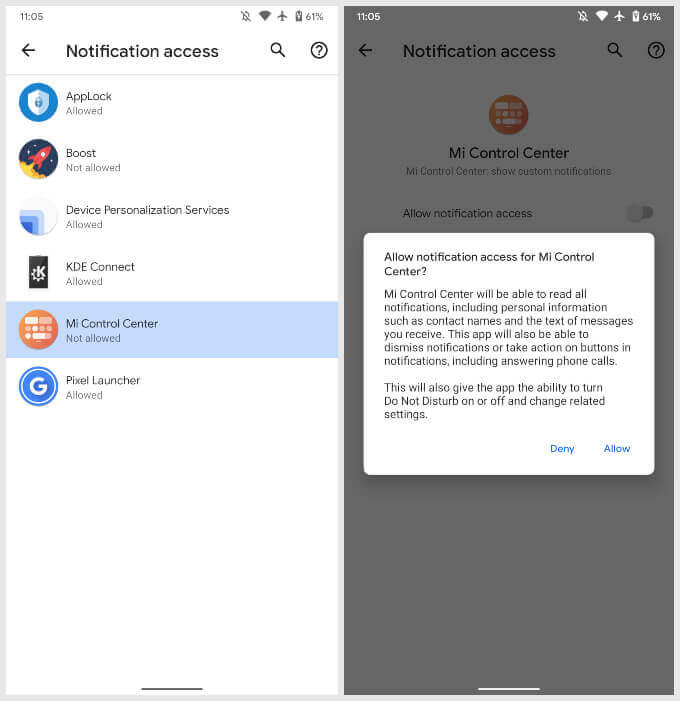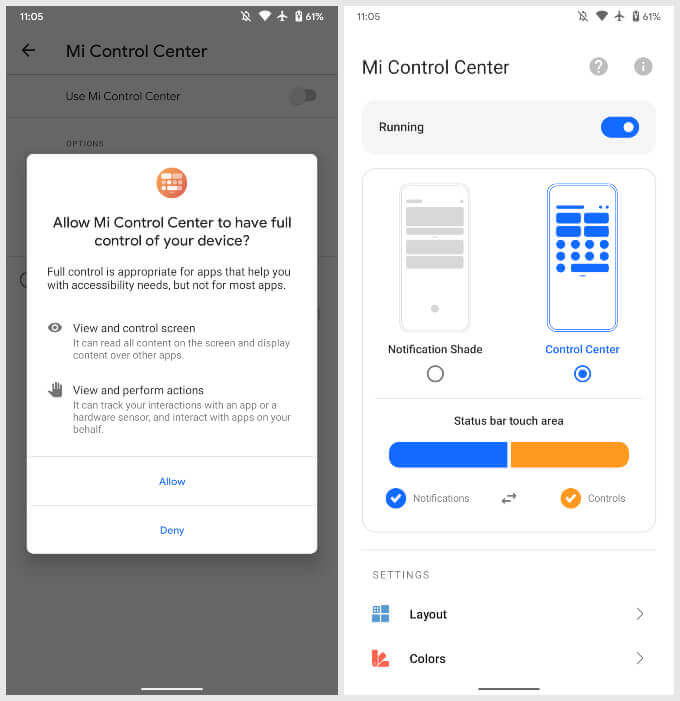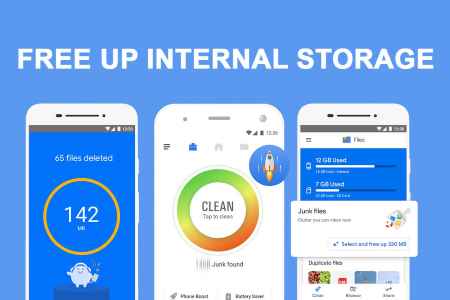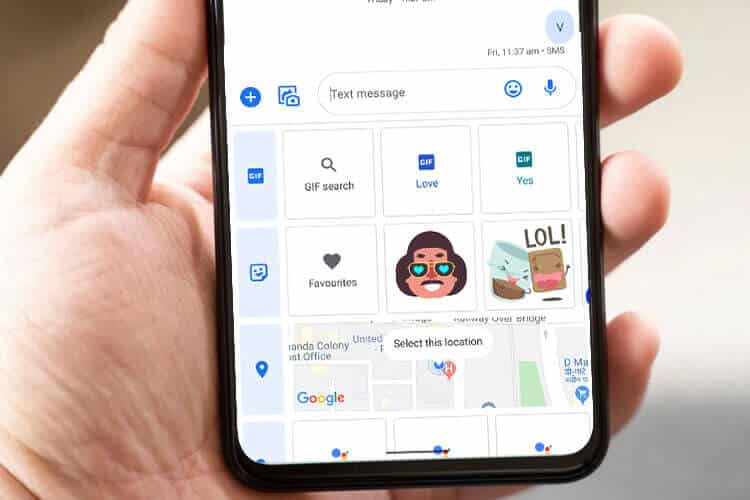واحدة من الميزات الأكثر ملاءمة على Apple iPhone هي مركز التحكم في iOS الذي يمكنك سحبه من أي نافذة للتحكم بسرعة في سلوك الجهاز. ومع ذلك ، لا تحتوي الهواتف الذكية التي تعمل بنظام Android على أي لوحة تحكم مبسطة وغنية بالميزات لتبديل تفضيلات النظام بسرعة. يرغب العديد من مستخدمي Android في الحصول على مركز تحكم iOS ، والذي يسمح لك بالتبديل بسرعة بين إعدادات النظام المختلفة أثناء التنقل. ولكن ، ليس من السهل العثور على شيء من هذا القبيل على أي جهاز Android.
إذا كنت تبحث عن طريقة للحصول على مركز تحكم iOS على هاتفك الذكي الذي يعمل بنظام Android ، فإليك أفضل حل.
تطبيق Mi Control Center لنظام Android
Mi Control Center هو تطبيق مستوحى من عناصر التصميم وترتيبات أيقونات مركز التحكم في iOS. اشتهر MIUI بأنه مستوحى بشكل كبير من خيارات تصميم iOS. على مدى العامين الماضيين ، على الرغم من أن MIUI قد نحتت شكلها ومظهرها الخاص. ومع ذلك ، لا يزال iOS أكثر من Android ، من جوانب التصميم والانتقال. MIUI 12 ، الإصدار الجديد من هيكل Android هذا يجلب ميزة أخرى مستوحاة من نظام iOS تسمى مركز التحكم ، مع التطبيق الجديد المسمى Mi Control Center.
تمامًا كما هو الحال في iOS ، يفصل MIUI مركز الإشعارات والإعدادات السريعة. قد يكون هذا التصميم الجديد مغرًٍا للمحاولة ، خاصةً جزء مركز التحكم منه.
احصل على iOS Control Center على Android باستخدام Mi Control Center
يتيح لك تطبيق Mi Control Center الحصول على مركز تحكم يشبه iOS على أي هاتف ذكي يعمل بنظام Android. لا يهم اسم التطبيق على الإطلاق ، فهو يعمل على أي هاتف ذكي يعمل بنظام Android. لست بحاجة إلى أن يكون لديك هاتف ذكي Mi لتشغيل تطبيق Mi Control Center. اتبع الخطوات لمعرفة كيفية تثبيت واستخدام مركز التحكم على هاتفك الذكي الذي يعمل بنظام Android.
- قم بتثبيت تطبيق Mi Control Center من متجر Google Play.
- قم بتشغيل Mi Control Center على هاتفك الذكي الذي يعمل بنظام Android.
- اضغط على مفتاح التبديل الرئيسي في الأعلى.
- ستحتاج إلى منح أذونات الوصول وإمكانية الوصول الآن.
- اضغط على كل تبديل.
- امنح الإذن من نافذة الإعدادات التي تظهر.
- حدد Mi Control Center في صفحة الأذونات وقم بتشغيل التبديل في الصفحة التالية لكل منها.
- يمكنك العثور على التطبيق في حالة “قيد التشغيل” بمجرد منحك جميع الأذونات.
بعد تمكين تطبيق Mi Control Center على هاتفك الذكي الذي يعمل بنظام Android ، يمكنك البدء في استخدام مركز التحكم iOS على الهواتف الذكية التي تعمل بنظام Android على النحو التالي.
استخدام مركز التحكم في نمط iOS على Android
مع تشغيل تطبيق Mi Control Center ، يمكنك الآن الاستمتاع بتجربة عملية مع Control Center على Android. بشكل افتراضي ، يتم تكوين Mi Control Center للعمل على نظام iOS. لذلك إذا مررت لأسفل من يسار الحافة العلوية للشاشة ستحصل على مركز الإشعارات. إذا قمت بالتمرير لأسفل على يمين الحافة العلوية ، فستحصل على إعداداتك السريعة بدلاً من ذلك. يمكن تعديل هذا في التطبيق.
الرسوم المتحركة للتطبيق سلسة وتشبه نظام iOS. لا يزال مركز التحكم Mi مع ذلك لا ينسخ جماليات iOS تمامًا. في التطبيق ، يمكنك تكوين بعض الأشياء التي تجعل هذا أكثر قابلية للتخصيص من مركز التحكم iOS أو حتى مركز التحكم MIUI الفعلي.
يتيح لك النقر على أيقونة التحرير في الزاوية العلوية اليمنى من مركز التحكم إضافة أو إزالة رموز الإعدادات السريعة. إنه مشابه لمركز تحكم iOS على iPhone أو iPad ، حيث يمكنك تحديد الرموز التي تظهر في النافذة. حتى أن هناك مربع إعداد سريع يتيح لك فتح غطاء إشعارات النظام الافتراضي ، إذا احتجت إلى ذلك. يحتوي iPhone أيضًا على الكثير من الميزات الأخرى غير الموجودة على Android بشكل افتراضي. لا تنس التحقق من ميزات الملاحظات التي ستفقدها على جهاز Android ، مقارنة بجهاز iPhone.
على الرغم من أنها تبدو جيدة ، إلا أنني أعتقد أن الإشعارات هي أحد المجالات حيث يسود Android. ينطبق ذلك على كيفية عرض Android للإشعارات أيضًا. مع ظل الإشعارات الافتراضي لنظام Android ، لا يزال بإمكان المرء رؤية نشاط الخلفية. يجعلك ضبابية الخلفية بعيدًا تمامًا عما كنت تفعله وتشعر بالتشتت أكثر قليلاً. هذا ليس رأيًا سيشاركه الجميع بالرغم من ذلك.
اليوم ، قطع كل من Android و iOS شوطًا طويلًا منذ إصداراتهما الأولى. أضافت Google الكثير من اللمسات الأخيرة إلى النظام الأساسي. من ناحية أخرى ، أضافت Apple الكثير من الميزات. لا يزال نظاما التشغيل الجوالان مختلفين تمامًا. تستخدم Apple الكثير من الشفافية والتشويش بينما تفضل Google التعتيم. من المحتمل جدًا أنك قد تفضل ما يتيح لك Android فعله ، ولكنك تفضل جماليات تصميم iOS. في مثل هذه الحالات ، لا يزال بإمكانك البقاء مع الحرية التي يوفرها Android أثناء استخدام ميزات iOS الفريدة مع تطبيقات مثل Mi Control Center.